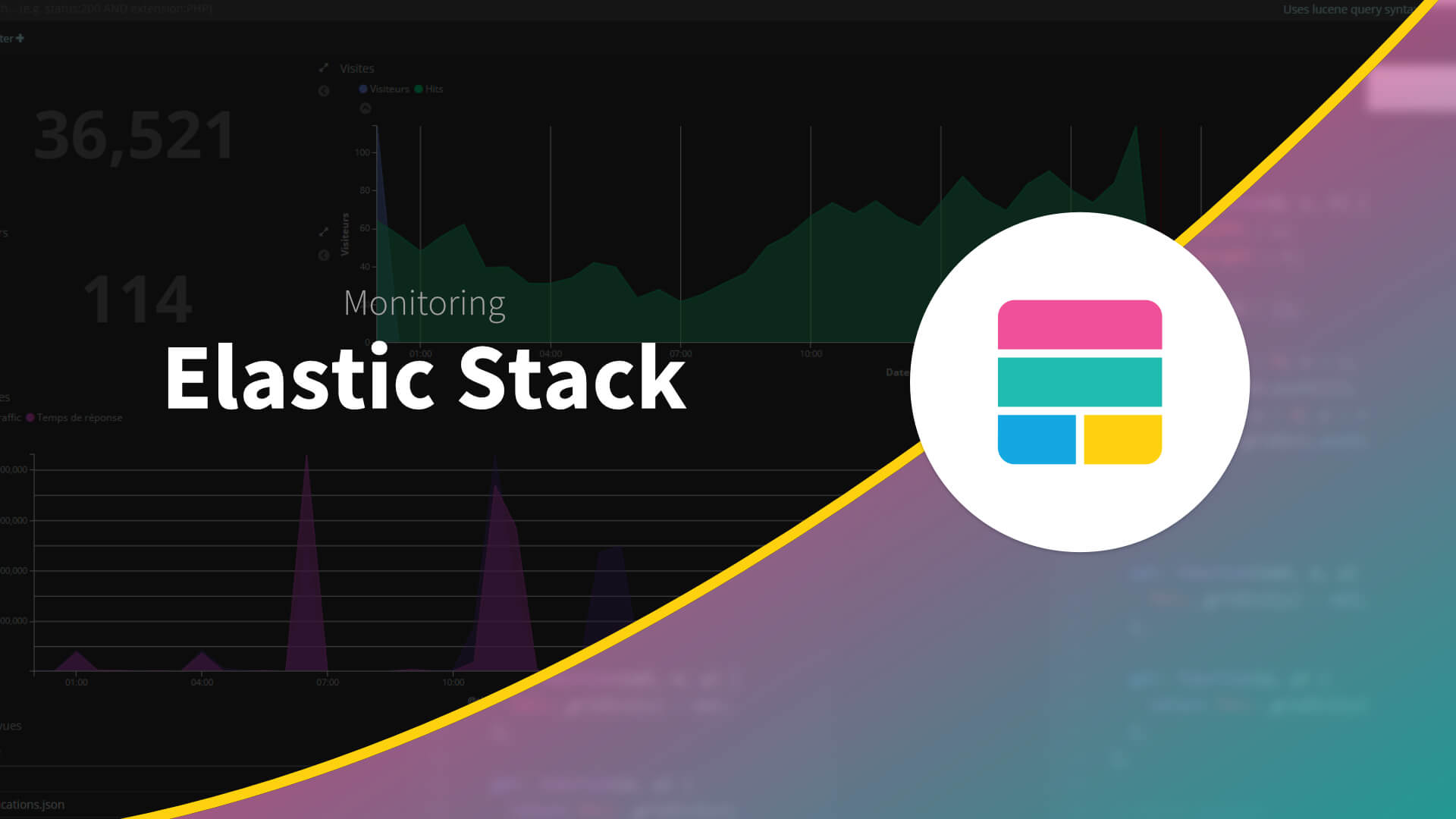
本文描述如何搭建一套具备用户名和密码安全认证的 Elastic Stack 系统,并开始使用 Filebeat 的基础模块实现分布式的日志收集。
- 安装单节点 Elasticsearch 服务器,启用用户名和密码安全认证,并创建 TLS 数字证书备用
- 安装 Kibana 服务器,并配置与 Elasticsearch 服务的连接
- 安装和配置 Filebeat 代理程序,并配置 system 和 auditd 模块
- 使用 Kibana 监控 Filebeat 所采集的系统日志,并监控系统的状态
为了使你也获得与我一致的安装和测试体验,请先下载并浏览相本文所使用的代码库:https://github.com/martinliu/elastic-labs
试验环境概述和启动
本文所使用相关软件以及版本。
- macOS Catalina version 10.15.3
- Vagrant 2.2.4
- VirtalBox 6.0
- 操作系统镜像: bento/centos-8 (virtualbox, 202002.04.0)
- Elastic Stack 安装包(RPM)
- Elasticsearch 7.6.1
- Kibana 7.6.1
- Filebeat 7.6.1
- 使用 Vagrant 的目录共享功能,分享安装包到测试机的 /vagrant/rpm 目录下
注意事项:
- 你也可以使用任何一台 CentOS 8 虚拟机或者云主机,则后续的安装命令和 rpm 安装包的路径需要有所变化。
- Vagrant 文件中定义的虚拟机配置为 4 GB 内存,建议你的操作系统最低为 8GB 内存,推荐 16GB 或者更高,
- 本文也适用于 Linux 或 Windows 操作系统的 Vagrant 测试环境,需要提前下载并且准备好 bento/centos-8 的基础操作系统镜像。
启动测试环境。
| |
安装 Elasticsearch 服务器
SSH 登录测试虚拟机。
vagrant ssh
执行 RPM 安装命令,安装 elasticsearch 服务器。
| |
测试 Elasticsearch 服务是否功能正常 【 Dry run 】
curl localhost:9200
期待的输出类似下面。
| |
浏览和学习 Elasticsearch 默认的配置文件。
sudo cat /etc/elasticsearch/elasticsearch.yml
使用 Elasticsearch 的精简版目标测试配置文件。
| |
手工查看 Elasticsearch 服务器的日志,并确认服务启动正常。
sudo tail -f /var/log/elasticsearch/my-elk.log
Ctl + c 终止以上日志查看,再次测试 Elasticsearch 服务。
curl localhost:9200
替换为 IP 地址测试。
curl http://192.168.50.10:9200/
配置 Elasticsearch 服务的 TLS 数字证书和身份验证
停止 Elasticsearch 服务。
sudo systemctl stop elasticsearch.service
创建 TLS 数字证书
| |
更新 Elasticsearch 配置文件
手工打开 Elasticsearch 配置文件。
sudo vi /etc/elasticsearch/elasticsearch.yml
在配置文件的末端增加下面的配置段落。
| |
重新启动配置 Elasticsearch 服务。
| |
确认服务已经正常启动。
sudo tail -f /var/log/elasticsearch/my-elk.log
创建 Elasticsearch 服务的用户密码
运行 Elasticsearch 的密码配置工具,为各种内置用户生成随机的密码。
| |
将生成的密码信息妥善保存备用。
| |
在浏览器中访问http://192.168.50.10:9200/ ,测试并确认上面的 elastic 用户的密码。
安装和配置 Kibana 服务器
执行 Kibana 安装命令
| |
查看并学习 Kibana 默认配置文件
sudo cat /etc/kibana/kibana.yml
更新默认配置文件,准备好 elastic 用户的密码,将其更新到 Kibana 配置文件中。
| |
查看重启的服务是否工作正常。
sudo tail -f /var/log/messages
在浏览器里测试登录 Kibana http://192.168.50.10:5601 ,使用 elastic 的用户名和密码。
安装 filebeat 并配置 2 个模块
执行 Filebeat 安装包。
| |
查看默认的 Filebeat 配置文件。
sudo cat /etc/filebeat/filebeat.yml
更新默认配置文件,准备好 elastic 用户的密码,将其更新到 Kibana 配置文件中。
sudo cp /vagrant/filebeat/filebeat.yml /etc/filebeat/filebeat.yml
查看 Filebeat 的默认日志监控模块。
sudo filebeat modules list
启用 Filebeat 的 System 和 Auditd 模块,监控系统日志和基础的操作系统安全信息。
sudo filebeat modules enable system auditd
查看 Filebeat 监控模块的配置文件。
| |
建议查看以上启用的 System 和 Auditd 模块的配置文件。
运行 Filebeat 在后台的初始化命令,在后台创建 Filebeat 所需要的索引 filebeat-* ,并导入所有模块相关的 Dashboard 等 Kibana 日志可视化分析工具。
sudo filebeat setup
在浏览器中登录 http://192.168.50.10:5601 Kibana 后,点击左侧的 Dashboard 图标,查看所有刚才导入的内容,搜索并打开 System 关键字的 Dasboard。
在启动日志收集代理 Filebeat 服务前,运行一下命令测试 Filebeat 配置文件的正确性。
sudo filebeat test config
启动 Filebeat 服务,开始对这台操作系统的日志进行监控。
| |
建议的测试
- 点击左侧的 Dicovery 图标,选中 Filebeat-* 索引,打开并一条日志数据,并查看所有字段;用 KQL 进行全文搜索。
- 点击左侧的 Dashboard 图标,搜索 system 关键字,查看一个仪表板的日志展示;搜索 audit 关键字,并查打开一个仪表板,在命令行中尝试 ssh localhost,多尝试几次,刷新 Audit 仪表板,观察数据是否发生了变化。
- 点击左侧的 Logs 图标,用鼠标上下滚动日志信息流, 点击右上角的开始 Live Stream 查看模式,观察日志信息流的自动滚动效果,在 KQL 搜素框中输入 tags : demo-service ,体验它的搜索建议功能,在 Highlight 中输入 http://192.168.50.10:5601/app/infra ,观察日志信息流显示的变化。
- 点击左侧的 SIEM 图标,看看这里都有什么内容。
后续
- 用启用 Filebeat 的 Elasticsearch, Kibana 日志监控模块
- 安装 Apache, MySQL 等软件,并开启 Filebeat 的日志监控模块
参考文档: https://www.elastic.co/guide/en/elasticsearch/reference/current/setting-system-settings.html